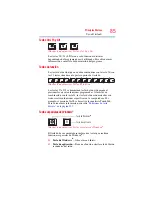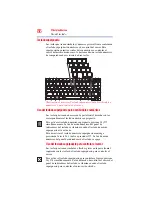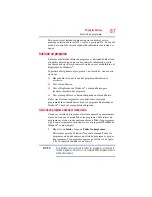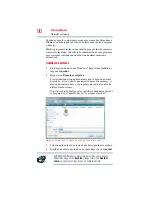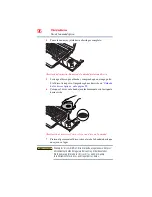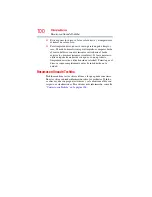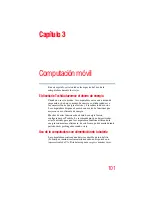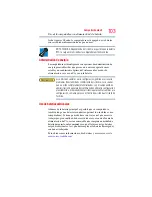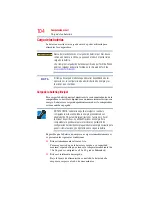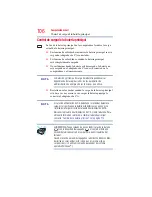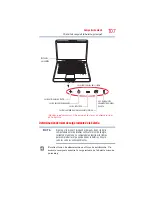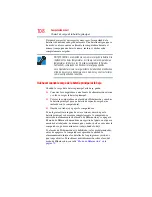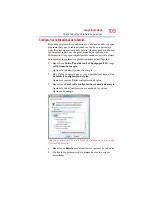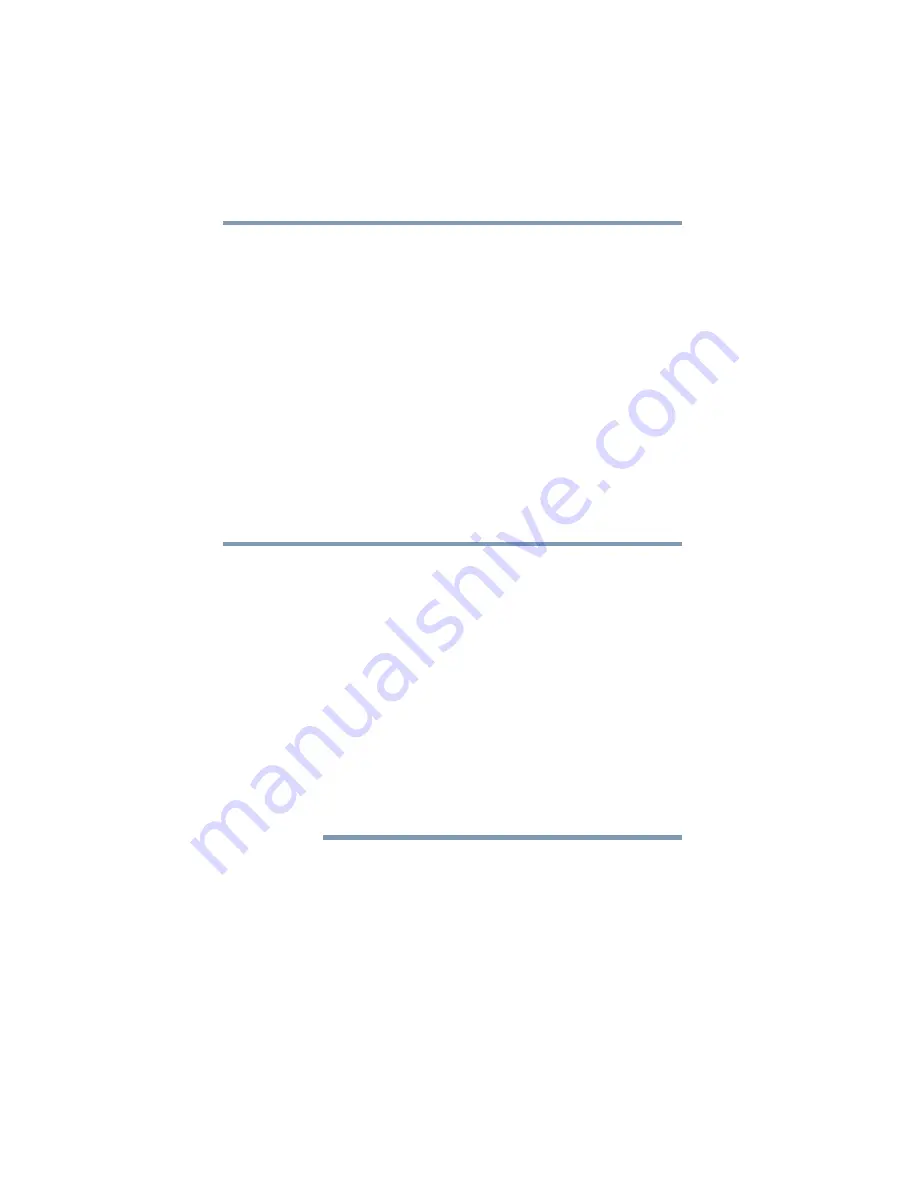
98
Principios básicos
Uso de la unidad óptica
Si el disco no se ejecuta usando este método, intente usar una
aplicación que esté asociada con los medios que el disco contiene.
Por ejemplo, si se trata de un CD de música, abra el Reproductor de
Windows Media
®
y úselo para seleccionar el CD y reproducirlo.
Para otros tipos de medios, use el software correspondiente para
abrir los archivos que contenga el disco.
Grabación de un medio óptico
Dependiendo de la configuración, la computadora puede incluir una
unidad óptica que le permite:
❖
Reproducir medios ópticos pregrabados y grabados.
❖
Leer/escribir datos y archivos multimedia en medios ópticos
grabables.
Para obtener más información sobre los formatos de medios ópticos
compatibles, consulte las especificaciones detalladas de su
computadora en el sitio
Debido a las variaciones en la fabricación y la calidad de medios
ópticos (por ejemplo, CD o DVD) o de sistemas de reproducción o
grabación de medios ópticos procedentes de terceros, es posible
que, en algunos casos, su unidad óptica Toshiba no pueda realizar
grabaciones en ciertos medios ópticos que ostenten el logotipo
respectivo o que no pueda reproducir medios ópticos grabados en
otras computadoras o en otros sistemas de grabación de medios
ópticos. De la misma manera, es posible que no pueda reproducir
algunos medios ópticos grabados en su unidad óptica o que éstos
no funcionen debidamente en otras computadoras o sistemas de
reproducción de medios ópticos. Estos problemas no se deben a
ningún defecto en su unidad óptica o computadora Toshiba. Por favor
remítase a las especificaciones de su computadora para consultar una
lista de formatos compatibles.
Asimismo, la tecnología de protección de derechos de autor podría
impedir o limitar su capacidad para grabar o ver ciertos medios
ópticos.
Para obtener los pormenores sobre cómo usar el software, por favor
consulte los menús correspondientes en la ayuda en línea.
N
O
T
A